как сделать и открыть в интернете с нуля
Если вы задумались как создать магазин в ВК, то скорее всего вы владелец группы и хотите что-то в ней продавать. Что же, это верное решение. Мы расскажем вам что и как нужно сделать, чтобы ваши товары пользовались популярностью.
Как сделать магазин в ВК
Для начала поговорим о том, как вообще подключить раздел с товарами и заполнить его. Ведь от красивого и правильного заполнения вашего магазина зависит и интерес покупателей. Далее вы найдете инструкцию о том как создать интернет магазин в Контакте бесплатно и управлять им.
Подключение товаров
Для начала нужно подключить саму возможность демонстрации ваших продуктов или услуг. Чтобы активировать раздел «Товары», сделайте следующее:
- Войдите в созданную группу от имени администратора.
- В меню справа откройте раздел «Управление».
- Перейдите во вкладку «Разделы».
- Здесь вы можете настраивать вид вашей страницы и взаимодействие с подписчиками.
 Найдите «Товары».
Найдите «Товары». - Установите им значение «Включены».
- Здесь же установите значение «Товары» в разделе «Главный блок». Тогда все ваши предложения будут видны потенциальным покупателям сразу при входе в группу.
Теперь на странице вашего сообщества появится одноименный раздел, где вы и сможете размещать свои предложения.
Настройка карточек
Перед тем, как начать заполнять карточки, следует создать их основные характеристики.
- Здесь же, в настройках. После активации блока с товарами, чуть ниже кликните «Показать настройки».
- Поочередно заполните поля. Укажите регионы доставки, валюту оплаты, способ связи с вами.
- Отредактируйте «Описание магазина» в соответствующем разделе. Опишите ваш магазин ВК, условия доставки и способы оплаты более подробно.
- Поставьте галку напротив пункта «Приложение магазин». Это позволит покупателям добавлять понравившийся продукт или услугу в корзину.
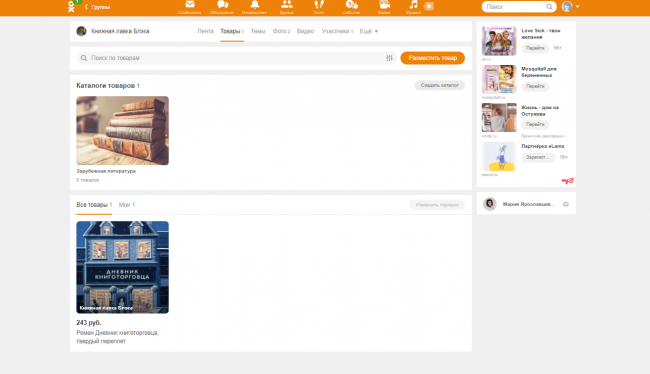 Также сюда автоматически подключится оплата через систему VK Pay, поэтому ознакомьтесь с нашей статьей об этой платежной системе ВК.
Также сюда автоматически подключится оплата через систему VK Pay, поэтому ознакомьтесь с нашей статьей об этой платежной системе ВК. - Нажмите строку «Настроить» рядом с приложением «Магазин». Здесь вы увидите пару тестовых заказов, которые для вас заботливо создала система и сможете оценить интерфейс магазина.
Заполнение карточек с товарами
Теперь перейдите на главную страничку группы. Новый раздел вы найдете под основной информацией или под закрепленной записью.
- Кликните по надписи «Добавить товар». Но помните, что у добавления товаров есть свои правила. И мы настоятельно рекомендуем с ними ознакомиться.
- Перед вами откроется окошко, все пункты которого желательно заполнить. Ведь так покупателю будет проще сориентироваться.
- Выберите категорию товара. Предположим вы решили открыть интернет магазин детской одежды в ВКонтакте. Тогда категория должна быть «Гардероб» — «Детская одежда».
- Укажите название товара и создайте его краткое описание.

- Загрузите до 5 фотографий хорошего качества. Лучше делать их с разных ракурсов и расстояния. Размер изображений не должен превышать 7000 пикселей и не быть меньше 400 пикселей.
- Далее укажите цену. Обратите внимание, что есть возможность указать и старую цену. Это отличный вариант для скидок или распродаж.
- Здесь же есть поле «Товар недоступен». Вы можете активировать его, если продукт будет временно отсутствовать.
- Теперь кликните «Создать товар».
Можете перейти на главную страничку и полюбоваться своим первым товаром, выставленным на продажу. Так, постепенно заполняя карточки, вы и сможете открыть свой первый интернет магазин ВКонтакте с нуля. Подписчик, просмотревший карточку товара, сможет сразу с вами связаться в личных сообщениях сообщества. Для этого предусмотрена специальная кнопка.
Создание подборки
Чтобы красиво оформить несколько похожих продуктов или услуг, вы можете создать подборку. Для этого:
- На главной страничке сообщества откройте блок товаров.
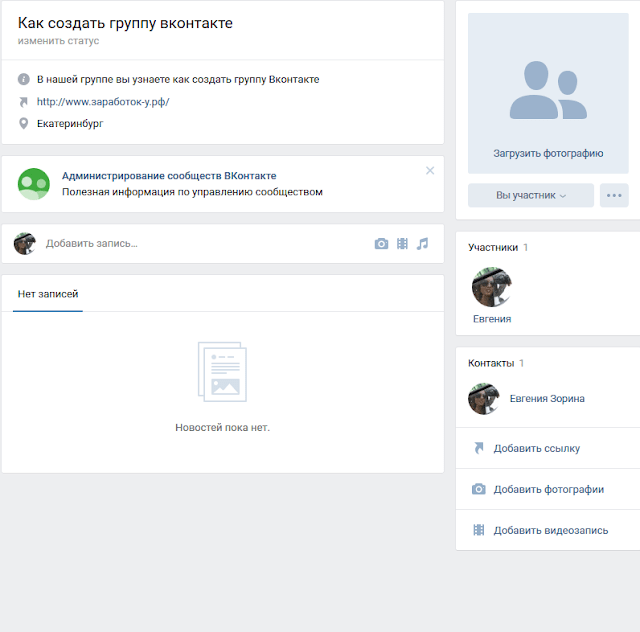 Для этого кликните по его названию.
Для этого кликните по его названию. - В верхней части крана нажмите «Создать подборку».
- Введите название и загрузите красивую фотографию для обложки.
- Можете поставить галочку «Это основная подборка сообщества». Она будет отображаться на стартовой страничке.
- Подборку можно создать из уже опубликованных ранее картинок. Для этого откройте фотографию, нажмите «Редактировать» и переместите ее.
Что же, мы рассказали как создать интернет магазин в контакте пошагово и вы точно не запутаетесь. Но есть одно но. К сожалению полноценное управление группой возможно только при использовании веб версии сайта, то есть с компьютера. Что же делать, если у вас под рукой окажется только телефон? Читайте об этом далее.
Приложения для создания магазина ВК
Специально для администрирования групп с телефонов были созданы несколько приложений. Сразу скажем, что они проходят бета тестирование и могут вас разочаровать. Но, с другой стороны, это лучше, чем ничего.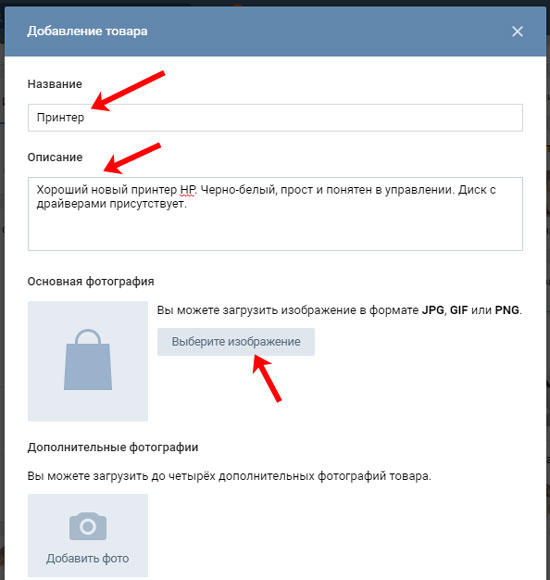
VK Admin
ВК Админ — это одно из таких приложений. Оно позволяет:
- Общаться с подписчиками.
- Создавать товары в магазине и редактировать их описание.
- Анализировать статистику группы.
Найти его вы сможете в Google Play по ссылке https://play.google.com/store/apps/details?id=com.vk.admin&hl=ru. Установив его, войдите в свой личный профиль (при необходимости создайте аккаунт). Ваша группа уже будет привязана к нему и вы сразу сможете проверить возможности ее администрирования.
Товаровед
Это приложение было создано специально для тех, кто решил открыть магазин в ВК с нуля. Честно признаемся — пользовательская оценка этой программки не очень высока. Но возможно вам она придется по вкусу. Ведь разработчики обещают следующие возможности:
- Добавлять и удалять товары, а также ссылки на них.
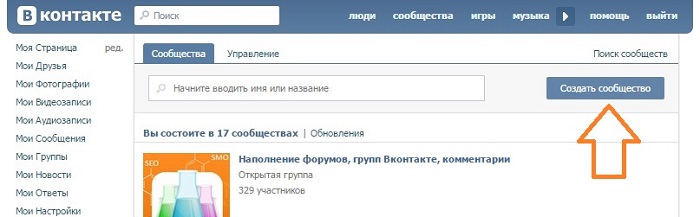
- Изменять и добавлять администраторов группы.
- Отслеживать пользовательскую активность.
- Оформлять покупки.
- Общаться с потенциальными покупателями.
Находится Товаровед также в Google Play по ссылке https://play.google.com/store/apps/details?id=com.arsanima.goodsvk&hl=ru.
Плюсы и минусы Интернет магазина ВК
Как создать магазин ВКонтакте с нуля вы уже знаете. А какие же в этом плюсы?
- Вам не нужно создавать отдельный сайт.
- Вы можете справится с этим самостоятельно и не платить третьим лицам.
- Подписчики вашей группы, сразу же становятся потенциальными покупателями.
- Вы всегда с легкостью можете отредактировать товары и изменить условия продажи.
- Вы получаете уведомления о вопросах от покупателей.
А есть ли в этом деле минусы? Честно говоря, мы их не нашли. На наш взгляд это очень простой и удобный инструмент для ведения своего бизнеса. Конечно, если вы не продаете яхты или частные самолеты.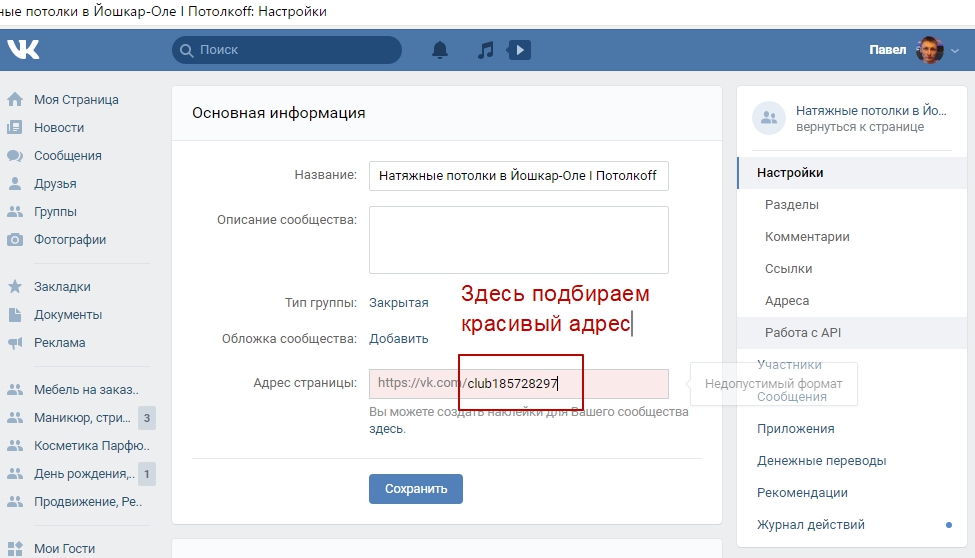 Тогда вы вряд ли найдете себе покупателей в ВКонтакте.
Тогда вы вряд ли найдете себе покупателей в ВКонтакте.
Кому подойдет Интернет магазин ВК
Как вы, наверное, уже догадались, создать магазин в ВК следует если:
- Вы не продавец элитных дорогостоящих товаров.
- Вы дружите со своими подписчиками и хотите перевести их в статус покупателей.
- Вы активно пользуетесь социальными сетями и всегда хотите быть на связи.
- Вам важно отслеживать статистику интереса к вашему предложению.
- У вас уже есть сайт и вы хотите расширить аудиторию с помощью ВК.
Социальные сети — это живая, постоянно изменяющаяся система. Мы дали вам пошаговую инструкцию как создать интернет магазин в ВК в 2019 году. Но мы уверены, что она будет актуальна и в следующем. Тем не менее, не стоит ждать. Поспешите создать свой магазинчик уже сегодня и уже завтра интерес к вашей группе повысится.
Как создать страницу магазина в Facebook (октябрь 2022 г.): руководство из 5 шагов
На скольких платформах вы сейчас продаете товары? Один? Три? 10? Является ли одна из них страницей магазина Facebook? Так должно быть. Вот почему продажи на Facebook имеют большой смысл:
Вот почему продажи на Facebook имеют большой смысл:
📢 «Вам нужно научиться продавать на Facebook!» Все предприятия, большие и малые, слышат эти слова, не получая особых советов о том, как на самом деле сделать это успешно. Ну, дело в том, что если у вас есть интернет-магазин, вам также следует подумать о продаже на других площадках, таких как Amazon, Facebook и даже Etsy. Это поможет вам расширить охват и найти больше клиентов, поскольку люди с большей вероятностью будут проводить время на этих других платформах, чем на вашем веб-сайте.
👉 В этом руководстве мы сосредоточимся конкретно на магазине Facebook. Вот как создать страницу магазина Facebook за полдня и приступить к продажам на Facebook!
Мы рассмотрим все этапы процесса, от чистого холста до работающей страницы магазина в Facebook. Но сначала:
Почему и как продавать на Facebook
В мире, наполненном многоплатформенными компаниями, трудно идти в ногу с конкуренцией, если вы не расширяетесь туда, где ваши клиенты проводят больше всего времени.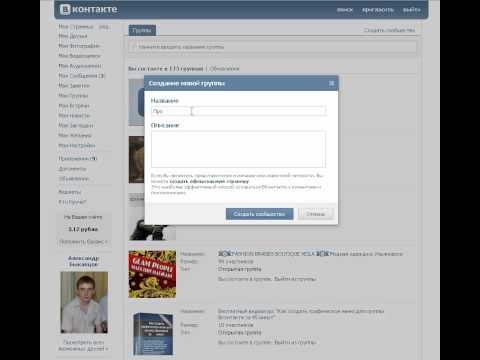 И так уж получилось, что Facebook — одно из мест в сети, где люди проводят большую часть своего времени. Это единственная причина, по которой продажи на Facebook — такая хорошая идея!
И так уж получилось, что Facebook — одно из мест в сети, где люди проводят большую часть своего времени. Это единственная причина, по которой продажи на Facebook — такая хорошая идея!
Фактически, пользователи Facebook проводят в популярной социальной сети в среднем более 40 минут в день. И значительная часть этого времени уходит на покупки в Facebook.
Довольно много времени, учитывая, что это происходит ежедневно! Не говоря уже о том, что многие из нас могут вспомнить свой личный опыт, когда мы тратили слишком много времени на клики по ссылкам и лайки постов на Facebook в течение рабочего дня.
Итак, пришло время воспользоваться Facebook как торговой площадкой! Facebook может не предоставить вам столько возможностей для электронной коммерции, как, скажем, Shopify или BigCommerce, но вы получаете все, что действительно необходимо для того, чтобы начать продавать свои продукты.
Отличительной чертой страницы магазина Facebook является то, что вам даже не нужно иметь уже существующий интернет-магазин, и вы можете управлять всей своей деятельностью через Facebook, если хотите.
- добавить неограниченное количество товаров,
- упорядочивайте свои товары по коллекциям и категориям,
- общаться с вашими клиентами через страницу напрямую,
- посмотреть статистику ваших продаж, посещений и т. д.,
- , чтобы ваши продукты появились на Facebook Marketplace, что дает вам доступ к гораздо большей базе потенциальных клиентов.
Только последнее из этого списка является достаточно веской причиной, чтобы заглянуть во всю эту страницу магазина Facebook отдельно!
Как настроить магазин Facebook с помощью Facebook?Выполните следующие действия для настройки магазина Facebook:
Шаг 1. Перейдите на свою страницу Facebook и настройте страницу магазина.
Шаг 2: Укажите данные своего магазина.
Шаг 3: Настройте платежи.
Шаг 4: Добавьте товары в свой магазин Facebook.
Шаг 5: Управление вашими заказами.
Шаг 6: Готово!
Итак, убрав все «почему», вот как настроить страницу магазина Facebook:
Что нужно для создания страницы магазина Facebook?
💡 Если вы еще не в курсе, позвольте мне заверить вас, что каждый может создать страницу магазина Facebook и начать продавать на Facebook своим подписчикам практически сразу.
Вот что вам нужно, прежде чем вы сможете начать:
- Аккаунт Facebook
- Бизнес-страница Facebook
Вычеркнуть двоих из списка не должно быть слишком сложно. Скорее всего, у вас уже есть бизнес-страница на Facebook, поэтому мы пропустим эту часть и вместо этого сразу перейдем к мясу и картошке:
Помимо двух вышеперечисленных требований, ваша страница на Facebook также должна соответствовать следующим требованиям:
- Продажа физические предметы — это означает, что нет возможности продавать цифровые или загружаемые товары со страницы вашего магазина Facebook
- Согласен с Условиями продавца Facebook
- Ссылка на действующий банковский счет *
- Иметь идентификационный номер налогоплательщика *
* Это действительно только для магазинов в США. Точный идентификационный номер налогоплательщика зависит от того, где находится ваш бизнес.
Точный идентификационный номер налогоплательщика зависит от того, где находится ваш бизнес.
Если вы уверены, что описанное выше не будет проблемой в вашем случае, вы можете приступить к настройке своего магазина на Facebook:
Спешите? Посмотрите это видео о том, как создать страницу магазина в Facebook, вместо того, чтобы читать
Шаг 1: Перейдите на свою страницу Facebook и настройте страницу магазина
Первый шаг — перейти на свою бизнес-страницу Facebook. Вы должны войти на бизнес-страницу и иметь права администратора.
По умолчанию на многих бизнес-страницах Facebook уже отображается страница «Магазин», когда вы входите в систему. Ваши клиенты не видят ее, а вы видите.
Чтобы начать, найдите вкладку «Магазин» слева и нажмите на нее.
Не можете найти вкладку «Магазин»?
Если вы не видите вкладку, это означает, что у вас не активирован правильный шаблон страницы. Чтобы настроить магазин Facebook, вам нужен шаблон с метким названием «Покупки».
Чтобы изменить шаблон, перейдите в Настройки → Шаблоны и вкладки .
Найдите область Current Template и нажмите кнопку Edit .
Оттуда вы можете применить шаблон Покупки . У некоторых других также есть вкладка «Магазин», но 9Шаблон 0111 Shopping должен хорошо работать в большинстве магазинов.
После того, как вы получите вкладку Магазин на своей странице, нажмите на нее.
Шаг 2: Настройте информацию о магазине
Прочтите это для магазинов в США 🇺🇸
При выборе вкладки Магазин открывается всплывающее окно, объясняющее настройку, которую вы собираетесь выполнить. Не стесняйтесь прочитать его, а затем нажмите кнопку Начать .
Появится еще одно всплывающее окно с запросом сведений о вашей компании. Начните с ввода типа вашей компании и адреса. Затем нажмите на Следующий .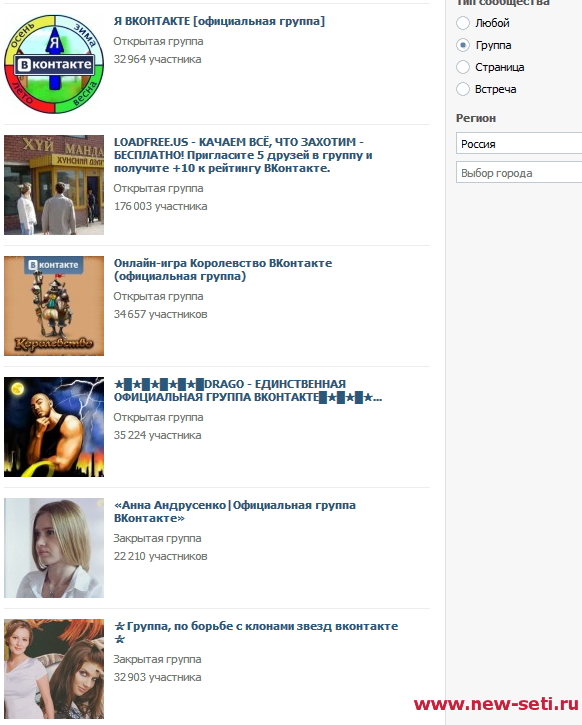
На следующем шаге запрашиваются штаты, в которых вы ведете бизнес, и ваш налоговый регистрационный номер. Вы можете пока пропустить этот шаг, но в какой-то момент вам нужно будет предоставить Facebook эту информацию.
На следующем шаге вы можете указать тип продуктов, которые вы собираетесь продавать на Facebook.
Мы еще не закончили с налогами! На следующем шаге Facebook запрашивает тип вашего бизнеса и информацию о вашем бизнес-представителе — это, скорее всего, будет ваша собственная информация, если вы не хотите назначить кого-то еще.
Сделав это, сложные дела позади, и теперь вы можете завершить настройку своего магазина на Facebook.
Последнее, что нужно уточнить, это ваши варианты доставки, правила возврата и электронная почта службы поддержки клиентов. Просто выберите из списка доступных вариантов доставки и укажите свои данные для каждого.
Согласно правилам Facebook, вы должны отправить посылку в течение трех рабочих дней после получения заказа. Покупатель должен получить посылку не более чем через десять дней после заказа — это один из факторов, делающих покупки в Facebook привлекательными для людей. Вы также должны использовать службы доставки, которые предлагают такие функции, как отслеживание и подтверждение доставки. Еще одна важная деталь заключается в том, что клиент может отменить свой заказ в течение 30 минут после покупки, если вы еще не отметили его как отправленный.
Покупатель должен получить посылку не более чем через десять дней после заказа — это один из факторов, делающих покупки в Facebook привлекательными для людей. Вы также должны использовать службы доставки, которые предлагают такие функции, как отслеживание и подтверждение доставки. Еще одна важная деталь заключается в том, что клиент может отменить свой заказ в течение 30 минут после покупки, если вы еще не отметили его как отправленный.
Кроме того, Facebook не позволяет вам отправлять товары за границу или продавать в страны, отличные от вашей страны — страны, в которой был открыт магазин. В большинстве случаев, если человек из другой страны заходит на страницу вашего магазина, он появится пустая страница, например эта:
Последний шаг перед завершением настройки, который вам, возможно, придется пройти, — это согласиться с Условиями и политиками продавца (зависит от настроек и местоположения вашей учетной записи).
Прочтите это для магазинов за пределами США ⛔🇺🇸
Нажав на вкладку Магазин на боковой панели, вы сначала увидите окно соглашения об условиях для продавца. Чтобы продолжить, вам необходимо установить флажок рядом с «Я согласен с Условиями и политиками продавца» и нажать Продолжить .
Чтобы продолжить, вам необходимо установить флажок рядом с «Я согласен с Условиями и политиками продавца» и нажать Продолжить .
Далее вам нужно выбрать фактический способ обработки заказов.
⚠️ Важно; в зависимости от вашей страны вы можете даже не увидеть следующую панель, а вместо этого будете перенаправлены прямо на экран создания страницы магазина.
- (a) Сообщение о покупке — самый простой способ обработки заказов. В этой модели, как говорится на этикетке, всякий раз, когда кто-то хочет купить продукт, вы получаете сообщение (внутри Facebook Messenger), а затем вы должны общаться с покупателем, согласовывать все детали и в конечном итоге сделать его Опыт покупок в Facebook положительный.
- (b) Оформить заказ на другом веб-сайте , возможно, является более удобным для пользователя подходом, когда обо всем позаботится внешняя установка/магазин электронной коммерции.
Итак, какой выбрать?
Преимущество варианта (а) в том, что вам вообще не нужно иметь интернет-магазин, чтобы иметь возможность получать заказы через Facebook.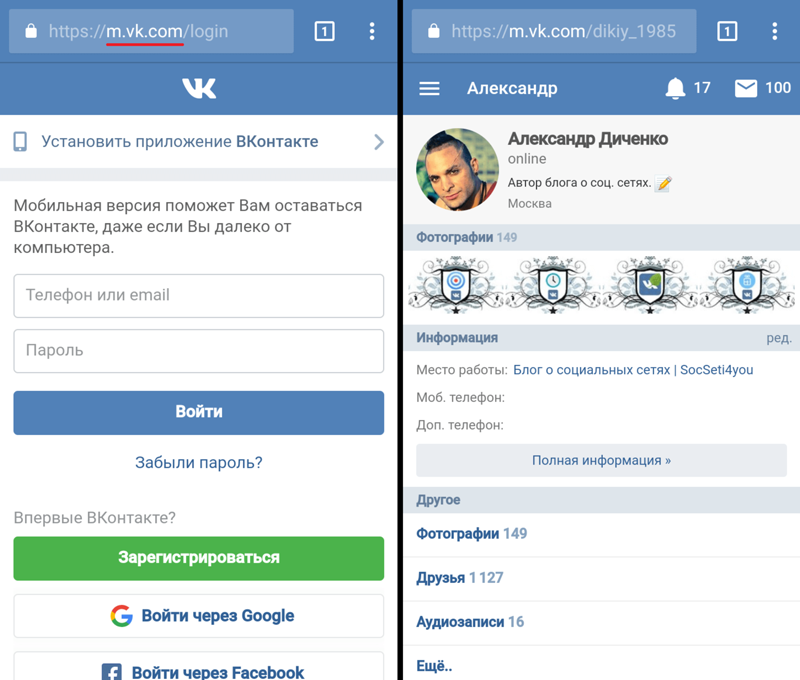 Буквально каждый шаг процесса можно выполнить через Facebook Messenger, где вы и клиент договариваетесь о том, как обрабатывать заказ, способ оплаты и так далее.
Буквально каждый шаг процесса можно выполнить через Facebook Messenger, где вы и клиент договариваетесь о том, как обрабатывать заказ, способ оплаты и так далее.
Недостатком является то, что работа со всеми сообщениями требует много ручной работы, и легче пропустить новый поступающий заказ. инструмент, такой как Shopify.
Преимущество варианта (б) заключается в том, что вы можете предложить покупателю выбрать нужный ему продукт на Facebook, а затем перенаправить его прямо в программу корзины покупок для завершения покупки (конечно, это не 100% покупка через Facebook, а более о привлечении людей в ваш внешний интернет-магазин).
Очевидным недостатком является то, что вам нужно иметь интернет-магазин. К счастью, получить его не так уж и сложно. Мы раскрываем эту тему в этом руководстве.
Краткий ответ таков:
- Если у вас уже есть интернет-магазин, работающий на Shopify, BigCommerce, WooCommerce или любой другой платформе электронной коммерции, выберите вариант (b).
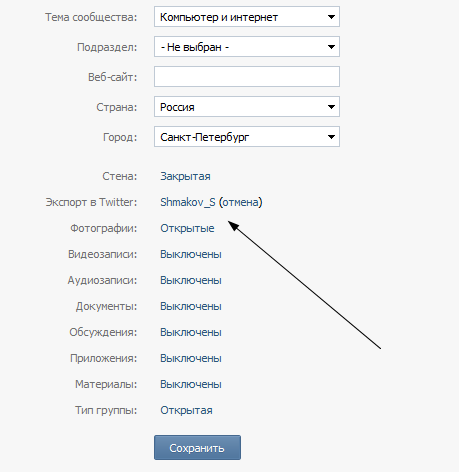
- Если у вас не настроен интернет-магазин и вы не хотите делать это сейчас, выберите вариант (а).
Для этой демонстрации я выбираю (b).
💡 Примечание; если вы выберете вариант (а) — «сообщение на заказ» — ваша настройка будет в основном такой же, с небольшими отличиями, поэтому не стесняйтесь следовать этому руководству.
Следующий шаг — выбор валюты. Здесь нет ничего сложного:
После этого вы попадете на новую страницу магазина, где сможете добавить свои товары и все настроить.
Шаг 3. Настройте свои платежи
В зависимости от страны, в которой вы работаете, модуль магазина Facebook предложит вам различные варианты. Для компаний, базирующихся в США, наиболее распространенная настройка включает в себя привязку банковского счета и размещение на нем средств (от ваших заказов).
В других случаях — для других стран по всему миру — Facebook может позволить вам настроить платежи через PayPal или Stripe.
Сам процесс интеграции прост, но время от времени меняется из-за обновлений самих PayPal и Stripe.
Хорошей новостью является то, что интерфейс магазина Facebook поможет вам в процессе настройки.
⚠️ «Я не вижу этот раздел!»
Да, в некоторых случаях вы можете вообще не видеть этот раздел настройки — например, это происходит, если вы являетесь пользователем из ЕС. В этом случае вы можете перейти к следующему шагу, нажав здесь.
👉 Далее следует настройка банковского счета для пользователей в США. 🇺🇸
На этом этапе вы должны увидеть модуль, который попросит вас настроить платежи для публикации вашего магазина. Нажмите кнопку Настройка платежей , чтобы продолжить.
Первое всплывающее окно запрашивает ваши налоговые данные. Это необходимо, и его нельзя изменить позже. Поэтому убедитесь, что у вас есть точная информация о названии вашей компании, идентификационном номере работодателя и вашем официальном имени. Нажмите на Кнопка Сохранить .
Нажмите на Кнопка Сохранить .
Последним шагом является привязка вашего банка для оплаты. Введите свой банковский маршрут и номера счетов, а также имя на счете. Нажмите на кнопку Сохранить .
Шаг 4: Добавьте продукт в свой магазин Facebook
Вот как выглядит ваша новая страница магазина при первом ее создании:
Как видите, Facebook предлагает вам добавить свой первый продукт. Вы можете сделать это, нажав кнопку Добавить продукт . Как только вы это сделаете, вы увидите следующую форму, но она будет отличаться в зависимости от вашей страны:
Для магазинов в США 🇺🇸
Форма выглядит довольно просто и содержит все необходимые детали.
- Фото или видео продукта. Обязательно добавьте хотя бы одно изображение вашего продукта. Гораздо лучше добавить несколько изображений. Кроме того, если это уместно с учетом типа продуктов, которые вы продаете на Facebook, вы также можете добавить видео.
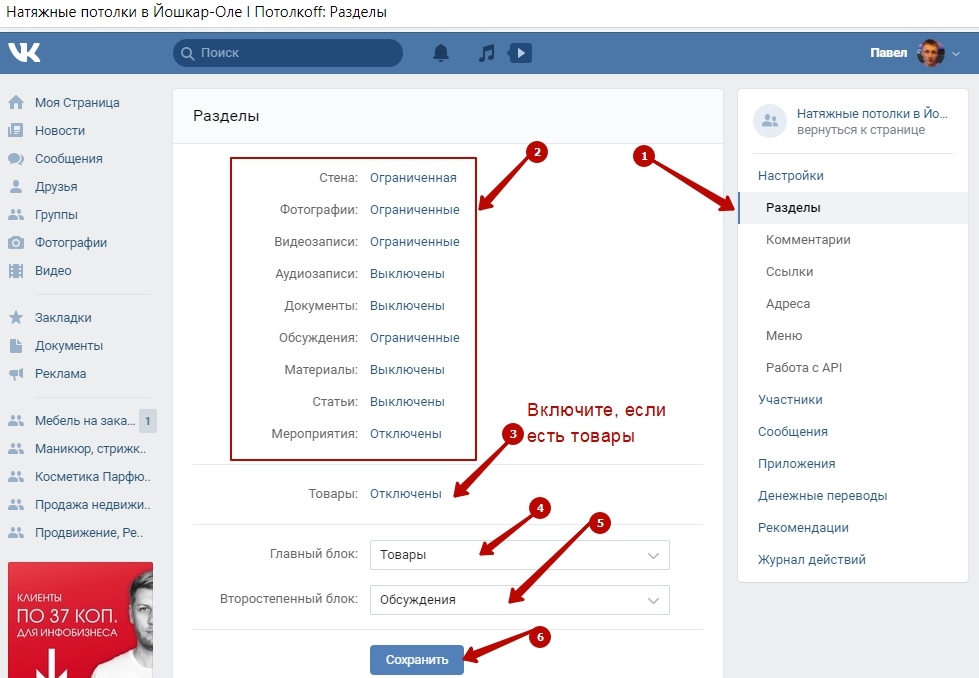 Нажмите Добавить фото , чтобы вставить изображения продукта. Это работает так же, как и любой другой интерфейс загрузки, где вы можете взять изображение со своего компьютера и загрузить его в магазин Facebook.
Нажмите Добавить фото , чтобы вставить изображения продукта. Это работает так же, как и любой другой интерфейс загрузки, где вы можете взять изображение со своего компьютера и загрузить его в магазин Facebook. - Название и Описание говорят сами за себя. Опять же, все зависит от типа продуктов, которые вы продаете, поэтому не стесняйтесь проявлять творческий подход и говорить о том, что делает продукт особенным. Вы также можете просто скопировать описание продукта, которое вы используете в своем интернет-магазине.
- Цена . Список продуктов не может существовать без этой важной детали.
- Инвентарь . Отслеживание вашего инвентаря поможет вам получить представление об объеме продаж, который у вас есть, и убедиться, что все идет по правилам.
- Варианты доставки . Выберите из набора вариантов доставки, которые вы настроили во время установки, и заполните данные для этого конкретного продукта.

- Поделитесь этим товаром на своей странице . Вы можете установить этот флажок, чтобы продукт был опубликован на вашей странице, как только вы его одобрите.
- Видимость . Установите для этого параметра значение «Общедоступный».
Нажмите Сохранить , чтобы завершить процесс.
Для международных магазинов ⛔🇺🇸
Форма содержит все необходимые данные, необходимые для полного описания вашего продукта.
- Фото или видео продукта. Обязательно добавьте хотя бы одно изображение вашего продукта. Гораздо лучше добавить несколько изображений. Кроме того, если это уместно с учетом типа продуктов, которые вы продаете на Facebook, вы также можете добавить видео. Нажмите Добавить фото , чтобы вставить изображения продукта. Это работает так же, как и любой другой интерфейс загрузки, где вы можете взять изображение со своего компьютера и загрузить его в магазин Facebook.

- Название и Описание говорят сами за себя. Опять же, все зависит от типа продуктов, которые вы продаете, поэтому не стесняйтесь проявлять творческий подход и говорить о том, что делает продукт особенным. Вы также можете просто скопировать описание продукта, которое вы используете в своем интернет-магазине.
- Цена . Список продуктов не может существовать без этой важной детали.
- URL-адрес оформления заказа . (Вы увидите это поле только в том случае, если вы выбрали «оформить заказ на другом веб-сайте» во время первоначальной настройки страницы вашего магазина.) Это конкретный URL-адрес в вашем интернет-магазине, где можно приобрести этот продукт. Независимо от того, используете ли вы Shopify, WooCommerce или что-то еще, вы можете получить ссылку на свой продукт, просто перейдя к продукту через веб-браузер, а затем скопировав URL-адрес из адресной строки. Вставьте этот URL обратно в 9Поле 0111 Checkout URL .
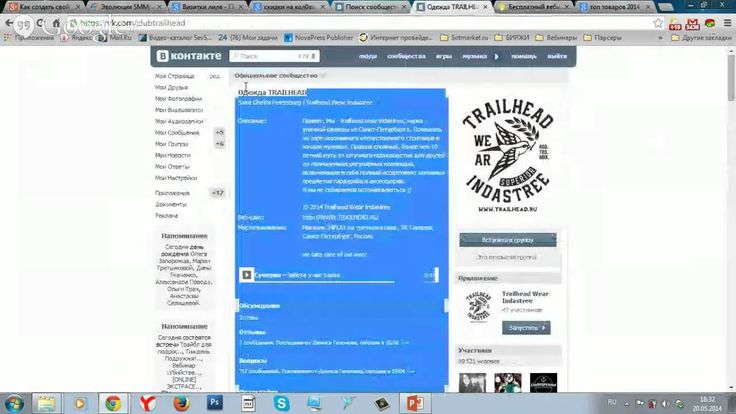
- Поделитесь этим товаром на своей странице . Вы можете установить этот флажок, чтобы продукт был опубликован на вашей странице, как только вы его одобрите.
- Видимость . Установите для этого параметра значение «Общедоступный».
Нажмите Сохранить , чтобы завершить процесс.
Сделав это, вы увидите свой продукт вживую на странице вашего магазина.
Когда покупатель нажмет на нее, он увидит более подробное представление, а также кнопку, позволяющую ему «Оформить заказ на веб-сайте» — это приведет его на страницу продукта в вашем интернет-магазине.
Вы можете добавить больше товаров в свой магазин в любое время с помощью кнопки Добавить товар .
Или, если это имеет смысл в вашем случае, вы также можете создавать коллекции продуктов.
Управление вашими товарами
После того, как вы загрузите определенное количество товаров, вы увидите, что каждый из них помещен в список на панели управления вашим магазином.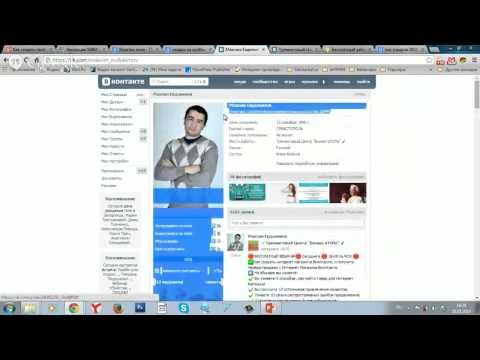 Чтобы добраться до него, просто нажмите на ссылку Publishing Tools в верхней панели:
Чтобы добраться до него, просто нажмите на ссылку Publishing Tools в верхней панели:
На боковой панели нажмите Продукты . Вы увидите такой экран:
Отсюда вы можете редактировать каждый из ваших продуктов, а также добавлять новые.
Шаг 5. Управление вашими заказами
⚠️ Управление заказами — это не функция, развернутая в магазинах Facebook по всему миру. Он в основном доступен в США и нескольких других местах.
Как узнать есть ли у вас эта функция?
Просто, иди к своей Publishing Tools из главного меню:
Найдите ссылку Pending Orders на боковой панели. Если он есть, у вас есть управление заказами!
После того, как вы нажмете на эту ссылку, вы сможете позаботиться о своих заказах, проверить детали каждого из них, просмотреть информацию о покупателе, связаться с ним и, в конечном итоге, выполнить заказ. Кроме того, Facebook будет отправлять вам уведомления всякий раз, когда поступает заказ.
Напоминаем, что по правилам Facebook вы должны отправить каждый заказ в течение трех рабочих дней после его получения. После того, как заказ будет отправлен, нажмите на Пометить как отправленное кнопка, чтобы завершить все.
Альтернативная установка: как продавать на Facebook через существующий интернет-магазин
Пока что все сценарии, представленные в этом руководстве, были довольно «ручными» по своей природе из-за отсутствия лучшего слова. Я имею в виду, что настройка вашего магазина на Facebook была полностью на вас. Но это не обязательно так.
Некоторые из современных решений для электронной коммерции имеют отличную интеграцию с Facebook и автоматически настраивают для вас страницу магазина, а также связывают ваш внешний магазин электронной коммерции и страницу магазина Facebook вместе.
Это означает, что вы сможете позаботиться о своих заказах и продуктах в одном месте и без проблем синхронизировать все с Facebook.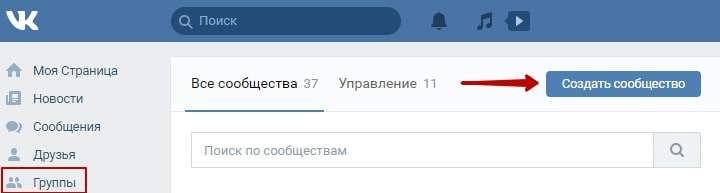
Мы покажем вам два способа сделать это — используя самые популярные на рынке решения для электронной коммерции: Shopify и BigCommerce.
Как продавать на Facebook через Shopify
Shopify сам по себе является отличным решением для электронной коммерции. Мы много говорили об этом здесь, на сайте, и рекомендуем его практически всем, кто ищет простой способ открыть интернет-магазин.
Одним из многих преимуществ Shopify является то, что он также позволяет вам создать свой магазин на Facebook, не сталкиваясь со многими техническими трудностями.
Все, что вам нужно сделать, это перейти на панель Shopify и добавить в настройки приложение под названием Facebook Channel.
После установки приложения Shopify берет все ваши продукты и экспортирует их на страницу магазина Facebook. Все синхронизируется, так что вы можете продолжать управлять своим магазином на Shopify и вносить все изменения на свою страницу магазина Facebook.
Если этого недостаточно, Shopify даже предоставляет инструменты для продажи через Facebook Messenger.
👉 Нажмите здесь, чтобы перейти к Shopify и начать.
💡 Имейте в виду, однако, что Shopify не дает вам умного лазейки в интерфейс Facebook для настройки страницы магазина. Применяются те же региональные правила и ограничения Facebook. Например, если Facebook не позволяет обрабатывать заказы через интерфейс Facebook в вашей стране, Shopify также не сможет вам в этом помочь. То же самое касается любых других ограничений.
Как продавать на Facebook через BigCommerce
BigCommerce — главный конкурент Shopify и — во многих отношениях — отличная альтернатива, предлагающая примерно такой же набор функций, только в другом пакете. Скорее всего, вы найдете решение, которое идеально подойдет вам с Shopify или BigCommerce.
На лицевой стороне страницы магазина Facebook BigCommerce позволяет вам делать почти то же самое, что и Shopify — беспрепятственно подключать ваш интернет-магазин и иметь все свои продукты, доступные на Facebook.
С точки зрения настройки, работа с BigCommerce очень похожа на то, как это делается с Shopify — просто установите надстройку магазина Facebook, и все готово.
У BigCommerce также есть очень хороший модуль для рекламы в Facebook, который дает вам еще один интересный способ представить свои продукты людям.
👉 Нажмите здесь, чтобы перейти в BigCommerce и начать.
💡 Опять же, имейте в виду, что BigCommerce не дает вам умного лазейки в интерфейс Facebook для настройки страницы магазина. Применяются те же региональные правила и ограничения Facebook. Например, если Facebook не позволяет обрабатывать заказы через интерфейс Facebook в вашей стране, BigCommerce также не сможет вам в этом помочь. То же самое касается любых других ограничений. Вот что BigCommerce говорит об этом в своих документах.
Часто задаваемые вопросы: О создании страницы магазина Facebook
Мы получили множество вопросов от читателей в разделе комментариев. Мы хотим выделить здесь самые популярные из них, чтобы у людей была краткая ссылка на самые насущные проблемы.
«Каковы требования к изображениям для фотографий продуктов на странице магазина Facebook?»
Лучше всего ознакомиться с рекомендациями Facebook по размещению продуктов, поскольку требования иногда меняются.
Есть также несколько вещей, о которых нужно беспокоиться, таких как размеры, форматирование изображения и фоны. Например, на момент написания этой статьи Facebook рекомендует использовать разрешение изображения 1024 x 1024 или выше, а также белый фон и квадратные изображения.
«Почему мои клиенты не могут покупать несколько товаров в одной корзине?»
Все зависит от вашего собственного веб-сайта и платежной системы. Facebook не предлагает собственную корзину покупок в некоторых регионах, поэтому транзакции перенаправляются в вашу собственную корзину покупок и платежный процессор. Тем не менее, Facebook развертывает эти функции в новых странах, пока мы говорим.
«Какие продукты я не могу продавать на странице магазина Facebook?»
В Facebook есть список запрещенных предметов. Некоторые из неутвержденных продуктов включают отпускаемые по рецепту лекарства, оружие, животных, алкоголь и все, что способствует дискриминации.
Кроме того, вы можете продавать только физические товары. Это означает отсутствие загрузок или любых других цифровых продуктов.
Это означает отсутствие загрузок или любых других цифровых продуктов.
«Почему некоторые люди не видят мой магазин на Facebook?»
Возможны две причины, по которым это происходит:
- Ваш магазин недоступен в других странах, кроме вашей.
- Возможно, настройки конфиденциальности всей вашей страницы установлены неправильно. Легко сделать ошибку. Перейдите в Настройки своей страницы и убедитесь, что Видимость страницы 9Параметр 0112 установлен на Страница опубликована . Вот так:
«Должен ли я добавлять свои продукты вручную?»
Это зависит от нескольких факторов. Вот суть:
- Если вы настроили страницу магазина с помощью внешнего инструмента электронной коммерции, такого как Shopify или BigCommerce, тогда все должно синхронизироваться автоматически. Это означает, что у Facebook есть информация о том, как связать ваш магазин и синхронизировать все продукты со страницей магазина Facebook.

- Если вы настроили страницу магазина вручную, то да, вам нужно продолжать добавлять свои продукты вручную. То же самое касается обновления любой информации о них (цена, доступность, описания и т. д.).
Наверх
Вам слово
Готово! Вы только что узнали, как продавать на Facebook, и, надеюсь, уже создали свою собственную страницу магазина Facebook. К сожалению, в Facebook все часто меняется, поэтому, если вам когда-нибудь понадобится помощь в выполнении какой-либо конкретной операции на странице вашего Магазина, вы должны найти необходимое руководство на этой официальной странице из Справочного центра Facebook.
Если у вас есть какие-либо вопросы о создании страницы магазина Facebook, оставьте комментарий в разделе ниже. Если вы успешно создали свой магазин на Facebook, не стесняйтесь оставлять ссылку, чтобы другие могли посетить его и проверить методы, которые вы использовали, чтобы сделать свою страницу уникальной.
🤔 Только начинаете свое приключение с интернет-магазинами и электронной коммерцией? Ознакомьтесь с нашим подробным руководством о том, как открыть интернет-магазин с нуля.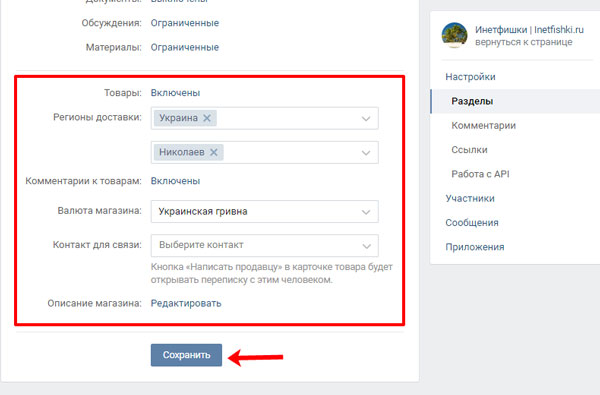 Мы проходим процесс шаг за шагом и не упускаем ни одной важной детали, которая может стать препятствием для вас.
Мы проходим процесс шаг за шагом и не упускаем ни одной важной детали, которая может стать препятствием для вас.
Твитнуть Поделиться через фейсбук Отправить на реддит Добавить в буфер Сохранить в карман Поделиться в LinkedIn Эл. адрес
Как продавать на Facebook 2022: пошаговое руководство
Первый шаг к продаже товаров в магазинах Facebook — стать администратором вашей бизнес-страницы. Затем добавьте свои продукты, прочтите и согласитесь с Условиями для продавцов Facebook. Если вы начинаете с нуля, не беспокойтесь — мы проведем вас через весь процесс.
Если у вас уже есть магазин страницы Facebook, это простой четырехэтапный процесс.
У вас еще нет магазина на странице Facebook? Это здорово — мы покажем вам, как настроить один из них.
Магазины Facebook — это дополнительная функция, которая в настоящее время внедряется Facebook, чтобы сделать существующие магазины на странице Facebook более доступными для покупок . Facebook стремится создать опыт онлайн-покупок, адаптированный для мобильных телефонов, и работает вместе с такими разработчиками, как Shopify, чтобы предоставить предприятиям дополнительную поддержку.
Facebook стремится создать опыт онлайн-покупок, адаптированный для мобильных телефонов, и работает вместе с такими разработчиками, как Shopify, чтобы предоставить предприятиям дополнительную поддержку.
Facebook Shops дает вашему магазину «витрину», поэтому вы можете сделать его больше похожим на ваш собственный сайт, а не на страницу Facebook. Как и в случае с магазином на странице Facebook, клиенты могут оформлять покупки непосредственно в Facebook, а не перенаправляться на корпоративный веб-сайт. Тем не менее, вероятно, многие по-прежнему будут использовать Facebook для просмотра и перехода на сайт, чтобы купить. Та же функция доступна для Instagram.
Имейте в виду, что Facebook Shops как функция только начинает внедряться. Facebook действительно свяжется с вами, если он будет готов для вашего магазина.
Чтобы начать работать, вам нужно создать магазин на странице Facebook. Мы знаем, что уже использовали несколько похожих терминов (мы обвиняем Facebook в их довольно неоригинальных названиях), поэтому давайте быстро рассмотрим их: Бизнес-страница в Фейсбуке. Когда клиенты нажимают на продукты, им предоставляется возможность оформить заказ на вашем веб-сайте.
Когда клиенты нажимают на продукты, им предоставляется возможность оформить заказ на вашем веб-сайте.
Магазины Facebook — Новая функция, которая предоставляет витрину для существующих магазинов на странице Facebook, предлагая покупателям более беспроблемный опыт и возможность оформить заказ, не покидая Facebook, если они того пожелают.
Чтобы начать работу с магазинами Facebook, вам потребуется:
- Страница магазина Facebook. Подробная информация о том, что вам нужно для этого, приведена ниже, если у вас ее еще нет.
- Уведомление/электронное письмо от Facebook о том, что функция Facebook Shops доступна для вашего магазина. В настоящее время сначала это развертывается в магазинах США.
Учитывая, что магазины Facebook доступны только тем, у кого есть магазин на странице Facebook, давайте посмотрим, что вам нужно для настройки одного из них:
Чтобы настроить магазин на странице Facebook, вам необходимо:
- Станьте администратором своей бизнес-страницы.
 Вот руководство о том, как создать бизнес-страницу на Facebook, если вы еще этого не сделали.
Вот руководство о том, как создать бизнес-страницу на Facebook, если вы еще этого не сделали. - Продажа физического продукта. В настоящее время Facebook не поддерживает продажу услуг или загружаемых материалов.
- Примите условия Facebook для продавца . Обязательно внимательно прочитайте их!
Торговая площадка Facebook — отличная альтернатива созданию магазина Facebook, если вы просто хотите продать несколько товаров, которые вам больше не нужны. Он работает аналогично таким сайтам, как Craigslist, но доступ к нему осуществляется через вашу учетную запись Facebook.
Чтобы начать, перейдите на Facebook Marketplace и нажмите кнопку в левом меню с надписью + Продать что-нибудь, а затем следуйте инструкциям на экране.
Если у вас уже есть магазин на странице Facebook (а если его нет, мы расскажем, как его настроить ниже), вот как настроить магазины Facebook после получения разрешения от Facebook .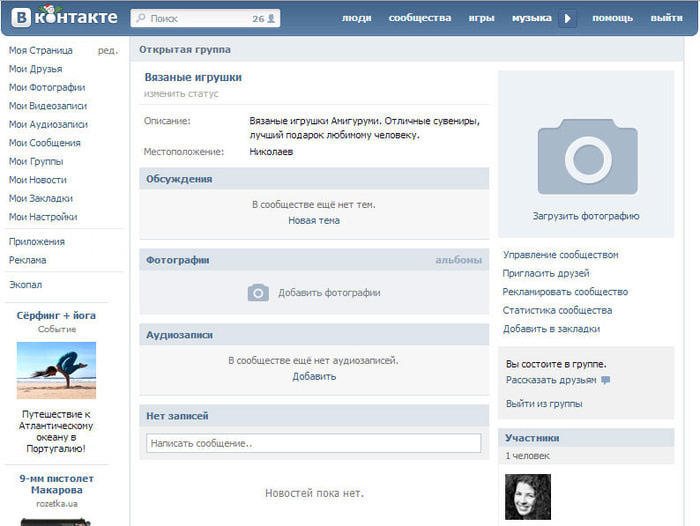
Как активировать магазины Facebook за 4 шага:
- Создать учетную запись в Facebook Commerce Manager
- Создать коллекцию
- Настроить витрину магазина
- Опубликовать свой магазин
шаг:
1. Создайте учетную запись в Facebook Commerce Manager
Возможно, у вас уже есть учетная запись в Commerce Manager, но если ее нет, вот как ее настроить.
Перейдите в Facebook Commerce Manager, и вы должны увидеть экран, который выглядит примерно так:
Нажмите синюю кнопку Start Selling . Затем вы увидите эту опцию:
Мы рассмотрим использование платформы электронной коммерции позже, но чтобы настроить магазин Facebook, нажмите Начать работу с Facebook слева. Затем вы увидите этот краткий обзор требований для магазинов Facebook:
В США начинается развертывание магазинов Facebook, поэтому вам нужны банковские реквизиты США и налоговая информация. Читатели за пределами США, не отчаивайтесь; Магазины Facebook скоро появятся у вас, а пока вы можете перейти к разделу ниже, чтобы настроить простой магазин на Странице Facebook.
Щелкнув Далее , вы попадете на следующий экран:
Начните с нажатия Настройка для получения бизнес-информации. Затем вы пройдете через процесс выбора имени для вашего магазина, привязки вашего Commerce Manager к существующей странице (или создания новой) и проверки наличия учетной записи Business Manager.
Мы не будем подробно рассматривать каждый из этих этапов — Facebook отлично помогает вам добавлять продукты и платежные реквизиты в свою учетную запись, поэтому, если вы будете следовать этому руководству, вы не ошибетесь!
2. Создайте коллекцию
Ваши товары должны быть сгруппированы в «коллекции», чтобы получить максимальную отдачу от магазинов Facebook. Чтобы создать коллекцию, войдите в свой Commerce Manager и нажмите Создать коллекцию .
Для каждой коллекции необходимо добавить:
- Имя коллекции . Это может быть до 20 символов и включать смайлики для дополнительного веселья.

- Описание коллекции . У вас есть 200 символов для этого, так что посчитайте их! У нас есть руководство по написанию отличных описаний продуктов, которое поможет вам в этом.
- Обложка. Помимо изображений продуктов для каждого предмета, вам понадобится изображение, которое может служить «обложкой» для вашей коллекции. Это должно быть соотношение сторон 4:3 и размер 1080 x 810 пикселей.
Когда вы закончите, вы можете добавить больше коллекций (нажмите Создать другую коллекцию ) или перейти к следующему этапу — настройке витрины вашего магазина.
3. Настройте витрину вашего магазина
Вот где Facebook Shops действительно проявляет себя! У вас есть возможность персонализировать свой магазин, сделав его более похожим на вас, а не на Facebook.
При настройке вашего магазина, чтобы подготовить его к публикации, вернитесь в Commerce Manager (если вы еще не там). Нажмите на Магазины и выберите магазин, который вы хотите изменить (если у вас их несколько).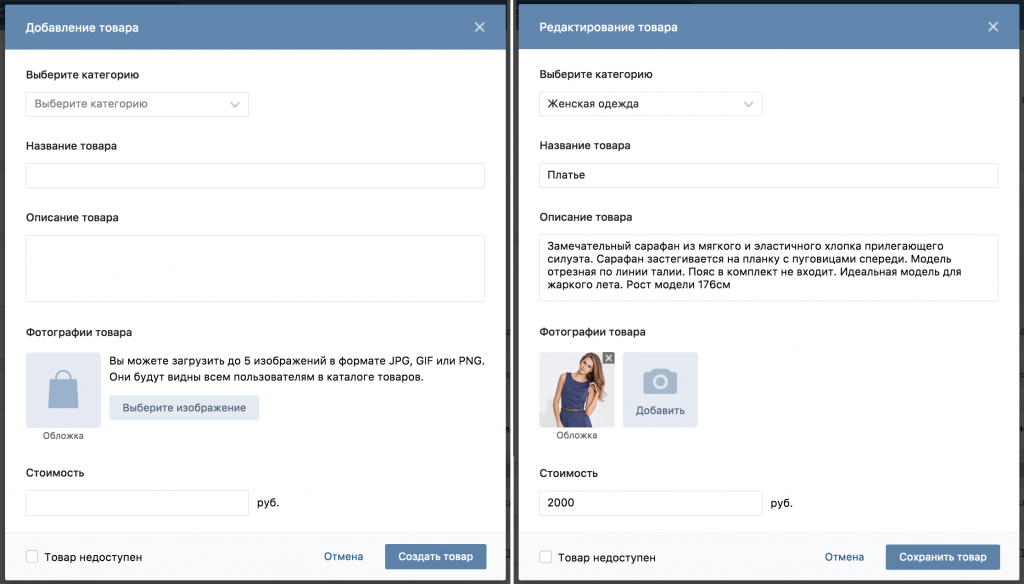 Нажмите Редактировать .
Нажмите Редактировать .
В выбранном вами магазине вы увидите две вкладки:
- Макет — здесь вы можете выбрать отображение коллекций как рекомендуемых и добавлять в карусели другие коллекции.
- Стиль — здесь вы можете настроить цвета, размер кнопок и текст, чтобы витрина соответствовала вашему бренду.
4. Опубликовать свой магазин
Проверьте, как будет выглядеть ваша страница, используя Shop Preview , и когда вас все устраивает, нажмите «Опубликовать». Затем Facebook рассмотрит и одобрит ваши коллекции в течение 24 часов — вы можете выбрать, хотите ли вы, чтобы они были опубликованы по мере утверждения или все сразу.
До тех пор, пока магазины Facebook не станут более доступными, лучше всего будет создать магазин на Странице Facebook. Таким образом, вы можете сразу начать продавать и легко подключиться к функции «Магазины Facebook», как только она станет вам доступна. Вы также можете создать магазин Facebook прямо из своей учетной записи Shopify, если у вас уже есть бизнес на платформе (позже мы объясним, как!).
Вы также можете создать магазин Facebook прямо из своей учетной записи Shopify, если у вас уже есть бизнес на платформе (позже мы объясним, как!).
Мы проведем вас через процесс создания магазина для нашего вымышленного бренда Testing Tshirts. Опять же, мы предполагаем, что у вас уже есть бизнес-страница, готовая к работе. Вы также должны работать с ноутбука или настольного компьютера, чтобы установить это.
1. Перейдите на вкладку «Магазин» на странице «Бизнес».
Вы найдете это внизу слева (вам может потребоваться развернуть меню, чтобы увидеть его).
Затем вам будет предложено прочитать и согласиться с Условиями и политикой Facebook для продавцов.
2. Заполните информацию о налогах/платежах или выберите вариант оформления заказа.
Здесь все начинает немного расходиться в зависимости от того, где вы находитесь:
Отлично! В таком случае вам повезло — клиентов могут покупать товары прямо с вашей страницы в Facebook! Это огромный профи, но на данном этапе требуется немного больше администратора.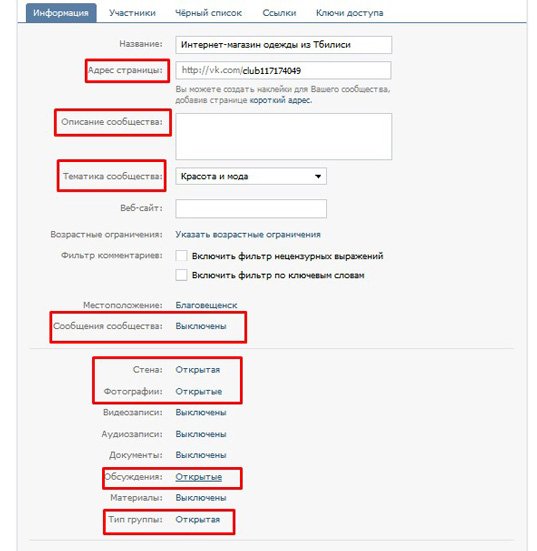
В течение нескольких шагов (по которым вам поможет Facebook) вас попросят ввести:
- Ваш служебный адрес
- Государства, в которых вы торгуете (можно временно пропустить)
- Ваш налоговый регистрационный номер (можно временно пропустить)
- Тип продукта, который вы будете продавать
- Тип бизнеса (например, Индивидуальное Предприятие )
- Имя, номер социального страхования и дата рождения представителя вашей компании
- Политика доставки и возврата
Что касается политики доставки, у Facebook есть несколько собственных правил, о которых вы должны знать:
- Вы должны отправить любой заказ в течение 3 рабочих дней
- Клиенты должны получить свой заказ не позднее, чем через 10 дней после покупки товар уже отправлен)
- Вы не можете осуществлять доставку за границу
- Вы должны использовать службу доставки, которая предлагает отслеживание посылок для клиентов
После принятия условий и политик продавца вам будет предложено выбрать способ оформления заказа.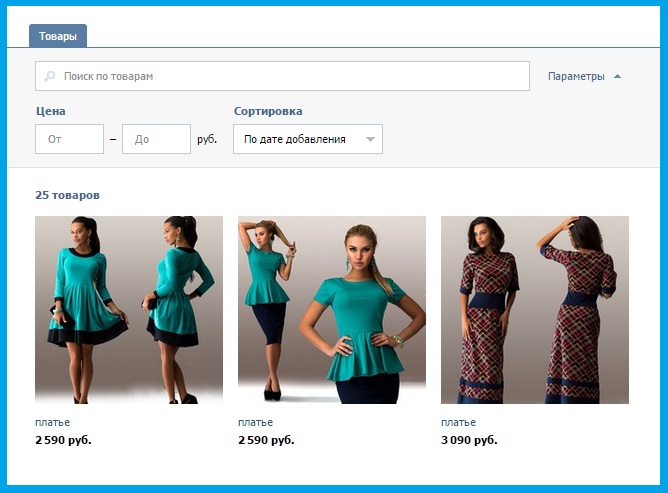 Компании, расположенные за пределами США, в настоящее время не могут связать платежные реквизиты со своим магазином на Facebook, поэтому они полагаются на один из двух способов завершения продажи:
Компании, расположенные за пределами США, в настоящее время не могут связать платежные реквизиты со своим магазином на Facebook, поэтому они полагаются на один из двух способов завершения продажи:
Сообщение о покупке — более трудоемкий вариант, но очевидный выбор, если у вас в настоящее время нет веб-сайта для ссылки. Также может быть полезно, если вы предлагаете продукты с высокой степенью индивидуальности.
Оформить заказ на другом веб-сайте . Клиенты будут перенаправлены на ваш веб-сайт для совершения покупки. Это вариант, который мы выбрали на данный момент.
Затем вам будет предложено выбрать валюту, которую вы хотите использовать.
3. Добавить продукты
Теперь мы все снова на одном пути, и независимо от того, находитесь ли вы в США или где-либо еще, вы должны увидеть экран, похожий на этот:
Чтобы начать добавлять продукты , нажмите синюю кнопку Добавить продукт .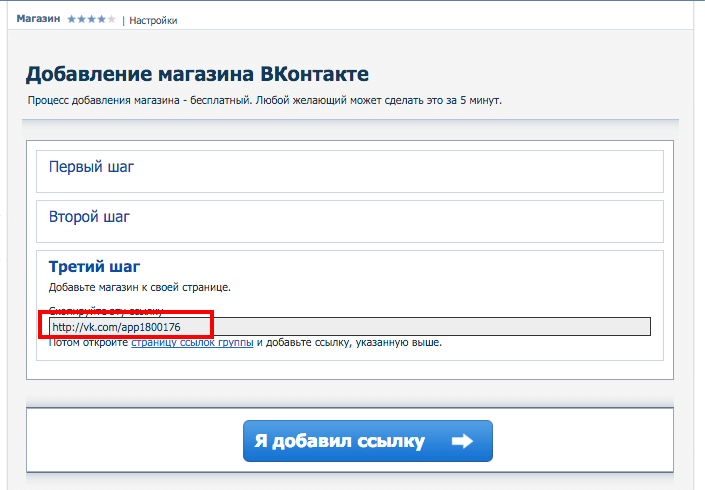
Чтобы добавить продукт, вам потребуются изображения продукта, цена продукта, описание и название продукта, а также ссылка на то, где покупатель может оформить заказ (обычно это список продуктов на вашем собственном веб-сайте). Если вы решили продавать через Messenger, вам не нужно добавлять здесь ссылку.
Вот как мы заполнили наш:
Если вы хотите поделиться продуктом прямо на своей странице в виде сообщения, выберите этот вариант. Это отлично подходит для новых выпусков в будущем, но мы пока оставим это, так как мы собираемся добавить все наши существующие продукты одновременно. Когда вы закончите, нажмите Добавить продукт .
Примечание для наших читателей из США! На этом этапе у вас будет немного больше информации для добавления, в том числе:
- Варианты — здесь вы можете добавить такие варианты, как цвет или размер
- Инвентарь — указав, сколько у вас есть на складе, вы никогда не перепродадите случайно
- Варианты доставки — вы можете выбрать способ доставки этого продукта, и за сколько, из параметров, которые вы добавили на этапе настройки
После того, как вы добавили продукт, он будет отображаться как «В обработке», пока Facebook проверяет, соответствует ли ваш продукт их политике. Он должен быть одобрен и выставлен в вашем магазине в течение 24 часов.
Он должен быть одобрен и выставлен в вашем магазине в течение 24 часов.
Ваш новый товар появится здесь, и вы можете нажать + Добавить продукт еще раз, чтобы добавить больше.
4. Организуйте товары в коллекции
После того, как вы добавили свои товары, вам нужно организовать их в коллекции, чтобы покупателям было проще находить то, что они ищут. Вам решать, как вы хотите это сделать — выбирайте то, что подходит вашему бренду!
Мы собираемся добавить эти два товара в коллекцию «Мужские футболки». Вы увидите возможность добавить коллекцию под своими новыми продуктами:
Нажмите Добавить коллекцию , затем + Добавить коллекцию .
Дайте вашей коллекции имя (это будет имя, под которым она отображается в вашем магазине), затем добавьте соответствующие продукты:
Если вы находитесь за пределами США, на этом этапе вы в основном закончили. логистика. Вы можете продолжать добавлять и удалять продукты в зависимости от уровня запасов, и любые продажи будут происходить либо через Messenger, либо на вашем собственном веб-сайте (в зависимости от того, что вы выбрали в начале).
Даже если вы начинаете использовать Messenger для продаж, мы рекомендуем вам в какой-то момент создать веб-сайт и переключиться на эту опцию. Обещаем, это не так страшно, как может показаться!
5. Управление заказами (только для США)
Если вы создаете магазин на странице Facebook в США, добавление и группировка ваших товаров — это только начало. Вам нужно знать, как на самом деле управлять заказами и доставлять их. приходит в!
Вы можете управлять своими заказами, перейдя к Publishing Tools (в верхнем меню):
Затем выберите Отложенные заказы из меню слева:
Когда заказы поступят, вы сможете увидеть их здесь и обновить статус заказа по мере необходимости. пройти процесс их отправки:
Вы также можете планировать и просматривать сообщения в разделе Сообщения . Это полезно для заблаговременной подготовки публикаций и проверки того, насколько люди взаимодействуют с ними:
Если у вас есть веб-сайт электронной коммерции, мы рекомендуем синхронизировать его с вашим магазином Facebook как можно скорее. Это позволит вам контролировать свой инвентарь на обеих платформах из одного места, а любые обновления будут переноситься в оба магазина, что вдвое сократит время, затрачиваемое на администрирование.
Это позволит вам контролировать свой инвентарь на обеих платформах из одного места, а любые обновления будут переноситься в оба магазина, что вдвое сократит время, затрачиваемое на администрирование.
Мы кратко расскажем, как синхронизировать магазины Facebook с двумя самыми популярными платформами электронной коммерции: Shopify и BigCommerce.
Интеграция магазинов Facebook с Shopify
Shopify является одним из лучших разработчиков электронной коммерции, потому что это все в одной платформе. Shopify сообщил, что если вы уже можете использовать теги продуктов в Instagram, вы первыми получите доступ к магазинам Facebook.
В любом случае, чтобы убедиться, что ваш магазин готов к тому моменту, когда ему будут доступны магазины Facebook, убедитесь, что вы добавили Facebook в качестве Канал продаж.
Затем Shopify проведет вас через процесс синхронизации вашего магазина на странице Facebook и вашего сайта Shopify.
Хотите начать бизнес в Shopify?
Shopify был признан нашим конструктором электронной коммерции № 1, так как он имеет большой набор функций продаж и является фаворитом клиентов.
Начнем!
Дополнительная информация
Обзор Shopify – см. наше всестороннее обсуждение плюсов и минусов использования Shopify
Обзор ценообразования Shopify – узнайте о тарифных планах Shopify и соотношении цены и качества в нашем подробном обзоре цен
Интеграция магазинов Facebook с BigCommerce
С BigCommerce та же история. Чтобы получить наилучшее положение, когда магазины Facebook станут вам доступны, вам нужно интегрировать свой магазин на странице Facebook в свой магазин BigCommerce прямо сейчас.
Для этого загрузите приложение BigCommerce Facebook Shop, которое проведет вас через процесс синхронизации обоих магазинов.
BigCommerce больше подходит для крупных предприятий и магазинов одежды благодаря своей отличной системе инвентаризации. Ознакомьтесь с нашими обзорами, чтобы узнать о ней больше!
В этой статье мы познакомили вас с новой функцией Facebook, Facebook Shops, и показали, как ее установить. Если вам доступны Facebook Shops, настроить их очень просто:
Если вам доступны Facebook Shops, настроить их очень просто:
- Создание учетной записи в Facebook Commerce Manager
- Создание коллекции
- Настройка витрины вашего магазина
- Публикация вашего магазина
А пока вам нужно настроить магазин на Странице Facebook, чтобы вы были готовы сразу переключиться на Магазины. Мы описали лучший способ сделать это в зависимости от того, где вы находитесь.
Теперь осталось только пожелать вам удачи! Facebook Shops изменит правила игры для малого бизнеса, и мы очень рады видеть, что вы создаете.
Если вы выберете Shopify в качестве создателя своего интернет-магазина, все, что вам нужно сделать, чтобы создать свой магазин Facebook, — это добавить их бесплатное приложение, и все готово! Ваши продукты будут обновляться автоматически, а ваши клиенты смогут даже оформить заказ прямо на Facebook.
Вы можете узнать больше о Shopify в нашем подробном обзоре.
Наличие магазина на Facebook — отличный способ развития вашего бизнеса, позволяющий вам охватить новую аудиторию и привлечь больше клиентов.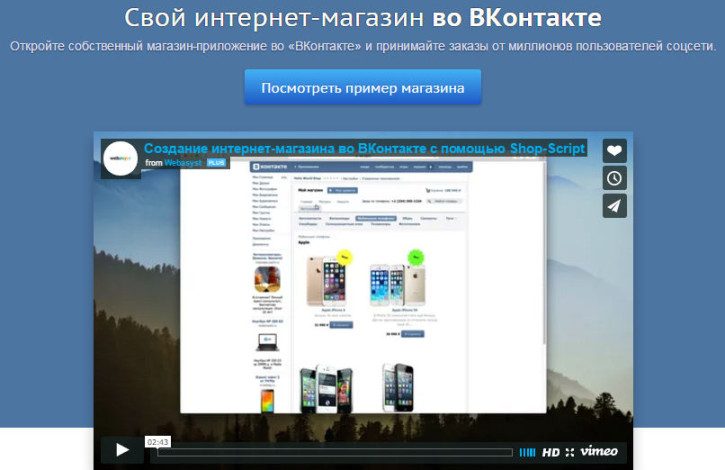

 Найдите «Товары».
Найдите «Товары».